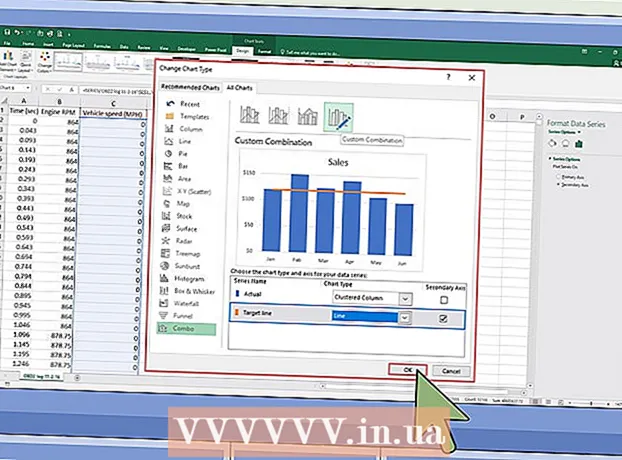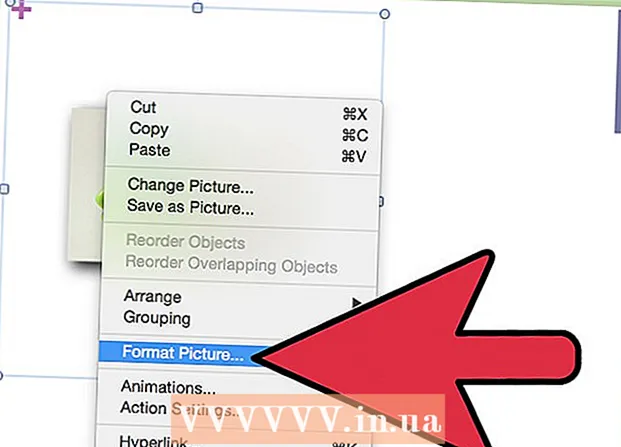Autor:
Clyde Lopez
Erstelldatum:
19 Juli 2021
Aktualisierungsdatum:
1 Juli 2024
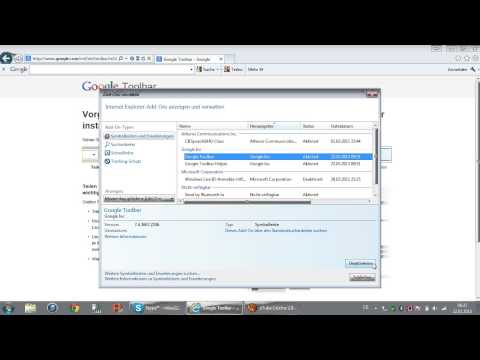
Inhalt
- Schritte
- Teil 1 von 4: Ask Toolbar aus Google Chrome entfernen
- Teil 2 von 4: Entfernen Sie die Ask-Symbolleiste, wenn die obige Methode nicht funktioniert hat
- Teil 3 von 4: Scannen mit Anti-Spyware
- Teil 4 von 4: Entfernen der Ask-Symbolleiste mit dem Dienstprogramm Ask.com
- Tipps
Haben Sie versehentlich die Ask-Symbolleiste auf Ihrem Computer installiert? Die Ask Toolbar ist eine Suchmaschine und Symbolleiste, die installiert wird, wenn Sie einige kostenlose Software wie Java oder Adobe installieren. Es ersetzt Ihre Standardsuchmaschine und richtet die search.ask.com-Homepage ein. Um diese Symbolleiste aus Chrome zu entfernen, können Sie sie in den Chrome-Einstellungen ausprobieren, müssen jedoch möglicherweise auf andere Methoden zurückgreifen. Lesen Sie weiter, um zu erfahren, wie Sie Ask Toolbar aus Chrome entfernen.
Schritte
Teil 1 von 4: Ask Toolbar aus Google Chrome entfernen
 1 Klicken Sie in der oberen Leiste des Programms auf die Chrome-Menüschaltfläche, wählen Sie "Zusätzliche Tools" und klicken Sie auf die Zeile "Erweiterungen.”
1 Klicken Sie in der oberen Leiste des Programms auf die Chrome-Menüschaltfläche, wählen Sie "Zusätzliche Tools" und klicken Sie auf die Zeile "Erweiterungen.” 2 Wählen Sie die Registerkarte Erweiterungen.
2 Wählen Sie die Registerkarte Erweiterungen. 3 Entfernen Sie die Ask-Symbolleiste, indem Sie auf das Symbol in der Ansicht des Papierkorbs rechts neben dem Namen klicken.
3 Entfernen Sie die Ask-Symbolleiste, indem Sie auf das Symbol in der Ansicht des Papierkorbs rechts neben dem Namen klicken. 4 Klicken Sie erneut auf die Chrome-Menüschaltfläche.
4 Klicken Sie erneut auf die Chrome-Menüschaltfläche. 5 Klicken Sie auf „Einstellungen.”
5 Klicken Sie auf „Einstellungen.” 6 Wählen Sie „Suchmaschinen verwalten.” (Befindet sich im Abschnitt Suche.)
6 Wählen Sie „Suchmaschinen verwalten.” (Befindet sich im Abschnitt Suche.)  7 Stellen Sie Ihre standardmäßige Chrome-Suchmaschine auf Google ein.com, indem Sie auf die Schaltfläche „Set Omnibox Search Engine“ klicken und „Google . auswählen.”
7 Stellen Sie Ihre standardmäßige Chrome-Suchmaschine auf Google ein.com, indem Sie auf die Schaltfläche „Set Omnibox Search Engine“ klicken und „Google . auswählen.” 8 Ask finden.com in der Liste der Suchmaschinen und löschen Sie es, indem Sie auf "X" klicken.”
8 Ask finden.com in der Liste der Suchmaschinen und löschen Sie es, indem Sie auf "X" klicken.”
Teil 2 von 4: Entfernen Sie die Ask-Symbolleiste, wenn die obige Methode nicht funktioniert hat
 1 Überprüfen Sie, ob auf der Seite Erweiterungen die folgende Meldung angezeigt wird: "Diese Erweiterung wird verwendet und kann nicht entfernt oder deaktiviert werden."
1 Überprüfen Sie, ob auf der Seite Erweiterungen die folgende Meldung angezeigt wird: "Diese Erweiterung wird verwendet und kann nicht entfernt oder deaktiviert werden."  2 Schließen Sie Chrome.
2 Schließen Sie Chrome. 3 Klicken Sie mit der rechten Maustaste auf die Taskleiste.
3 Klicken Sie mit der rechten Maustaste auf die Taskleiste. 4 Wählen Sie „Task-Manager starten.”
4 Wählen Sie „Task-Manager starten.” 5 Klicken Sie auf den Reiter „Prozesse“. Überprüfen Sie und ob der chrome.exe * 32-Prozess noch ausgeführt wird, wählen Sie ihn aus.
5 Klicken Sie auf den Reiter „Prozesse“. Überprüfen Sie und ob der chrome.exe * 32-Prozess noch ausgeführt wird, wählen Sie ihn aus.  6 Klicken Sie auf Prozess beenden.’
6 Klicken Sie auf Prozess beenden.’ 7 Öffnen Sie die Systemsteuerung.
7 Öffnen Sie die Systemsteuerung. 8 Wählen Sie „Programme und Funktionen“ oder „Programme hinzufügen oder entfernen“ oder einfach „Programme“ (je nach Betriebssystem). Wenn Sie ein Windows 8-Benutzer sind, klicken Sie auf die untere linke Ecke des Bildschirms und wählen Sie "Systemsteuerung". Wählen Sie dann "Programm deinstallieren".
8 Wählen Sie „Programme und Funktionen“ oder „Programme hinzufügen oder entfernen“ oder einfach „Programme“ (je nach Betriebssystem). Wenn Sie ein Windows 8-Benutzer sind, klicken Sie auf die untere linke Ecke des Bildschirms und wählen Sie "Systemsteuerung". Wählen Sie dann "Programm deinstallieren".  9 Deinstallieren Sie die Symbolleiste Ask Toolbar und Ask Toolbar Updater.
9 Deinstallieren Sie die Symbolleiste Ask Toolbar und Ask Toolbar Updater. 10 Starte deinen Computer neu.
10 Starte deinen Computer neu. 11 Gehen Sie zu „Datenträgerbereinigung.” Das Dienstprogramm kann in der Suchleiste gefunden werden, indem Sie auf die Windows-Startschaltfläche klicken.
11 Gehen Sie zu „Datenträgerbereinigung.” Das Dienstprogramm kann in der Suchleiste gefunden werden, indem Sie auf die Windows-Startschaltfläche klicken.  12 Wählen Sie Ihre Festplatte aus (wahrscheinlich Laufwerk C).
12 Wählen Sie Ihre Festplatte aus (wahrscheinlich Laufwerk C). 13 Klicken Sie auf „OK“, um die Festplatte zu bereinigen. Warten Sie, bis der Vorgang abgeschlossen ist.
13 Klicken Sie auf „OK“, um die Festplatte zu bereinigen. Warten Sie, bis der Vorgang abgeschlossen ist.  14 Klicken Sie auf das Chrome-Menü.
14 Klicken Sie auf das Chrome-Menü. 15 Einstellungen auswählen.”
15 Einstellungen auswählen.” 16 Klicken Sie auf den Link „Erweiterte Einstellungen anzeigen.”
16 Klicken Sie auf den Link „Erweiterte Einstellungen anzeigen.” 17 Klicken Sie auf „Inhaltseinstellungen.” Die Schaltfläche befindet sich im Bereich „Persönliche Daten“.
17 Klicken Sie auf „Inhaltseinstellungen.” Die Schaltfläche befindet sich im Bereich „Persönliche Daten“.  18 Löschen Sie alle Cookies, indem Sie auf die Schaltfläche „Alle Cookies und Websitedaten“ klicken.
18 Löschen Sie alle Cookies, indem Sie auf die Schaltfläche „Alle Cookies und Websitedaten“ klicken. 19 Wenn dies nicht funktioniert, klicken Sie auf die Chrome-Menüschaltfläche und klicken Sie auf die Zeile "Einstellungen". Klicken Sie im Abschnitt "Startergruppe" auf "Nächste Seiten". Löschen Sie ask.com und zeigen Sie auf die gewünschte Seite.
19 Wenn dies nicht funktioniert, klicken Sie auf die Chrome-Menüschaltfläche und klicken Sie auf die Zeile "Einstellungen". Klicken Sie im Abschnitt "Startergruppe" auf "Nächste Seiten". Löschen Sie ask.com und zeigen Sie auf die gewünschte Seite.
Teil 3 von 4: Scannen mit Anti-Spyware
 1 Laden Sie das kostenlose Malwarebytes-Programm von der Malwarebytes-Site herunter.org/products/malwarebytes_free/ um sicherzustellen, dass der Computer nicht mit Malware infiziert ist.
1 Laden Sie das kostenlose Malwarebytes-Programm von der Malwarebytes-Site herunter.org/products/malwarebytes_free/ um sicherzustellen, dass der Computer nicht mit Malware infiziert ist. 2 Doppelklicken Sie auf die heruntergeladene Datei, um das Programm zu installieren.
2 Doppelklicken Sie auf die heruntergeladene Datei, um das Programm zu installieren. 3 Folgen Sie den Installationsanweisungen auf dem Bildschirm.
3 Folgen Sie den Installationsanweisungen auf dem Bildschirm. 4 Klicken Sie auf „Fertig stellen.”
4 Klicken Sie auf „Fertig stellen.” 5 Wählen Sie „Hyper-Scan“”um Ihr System schnell auf aktive Bedrohungen zu scannen.
5 Wählen Sie „Hyper-Scan“”um Ihr System schnell auf aktive Bedrohungen zu scannen. 6 Klicken Sie auf „Scannen.”
6 Klicken Sie auf „Scannen.” 7 Warten Sie, bis der Scan abgeschlossen ist.
7 Warten Sie, bis der Scan abgeschlossen ist. 8 Überprüfen Sie das Scanergebnis und wenn Malware gefunden wird, wählen Sie alle aus und klicken Sie auf „Aktionen anwenden“.”
8 Überprüfen Sie das Scanergebnis und wenn Malware gefunden wird, wählen Sie alle aus und klicken Sie auf „Aktionen anwenden“.”
Teil 4 von 4: Entfernen der Ask-Symbolleiste mit dem Dienstprogramm Ask.com
 1 Laden Sie das Dienstprogramm von der Ask-Website herunter.com. apnmedia.ask.com/media/toolbar/utilities/ToolbarRemover.exe
1 Laden Sie das Dienstprogramm von der Ask-Website herunter.com. apnmedia.ask.com/media/toolbar/utilities/ToolbarRemover.exe 2 Schließen Sie den Chrome-Browser.
2 Schließen Sie den Chrome-Browser. 3 Führen Sie das heruntergeladene Dienstprogramm aus.
3 Führen Sie das heruntergeladene Dienstprogramm aus. 4 Starten Sie Chrome neu.
4 Starten Sie Chrome neu. 5 Überprüfen Sie, ob die Ask-Erweiterung entfernt wurde.
5 Überprüfen Sie, ob die Ask-Erweiterung entfernt wurde.
Tipps
- Die Ask-Symbolleiste wird mit der Java-Installation gebündelt. Seien Sie bei der Installation oder Aktualisierung von Java sehr vorsichtig, um die Installation dieser Symbolleiste zu vermeiden.
- Deaktivieren Sie immer die Option zum Installieren der Ask Toolbar.